win下搭建php环境的方法
- 下载apache并配置;
- 2、下载PHP并将其解压到wamp目录下的php文件夹;
- 3、下载安装mysql;
- 4、修改好配置文件即可。

本文操作环境:Windows7系统,PHP5.6版,Dell G3电脑。
window10下搭建php的运行环境
之前开发一直都是用的php集成环境(eg:phpstudy,xampp等),没有尝试过使用php+mysql+apache在本地独立搭建PHP运行环境,所以今天突然想试着搭建一下,看看路上会遇到什么麻烦。首先我们需要的搭建工具有:
- windows操作系统(我的电脑是win10)
- apache
- MySQL
- php
首先我安装的是apache,
1.Apache的安装:
apache的下载地址http://www.apachelounge.com/download/,根据你的电脑配置下载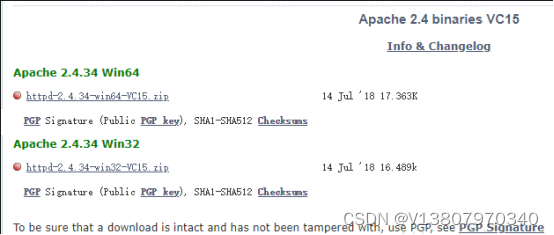
根据你的电脑配置来下载是32位的还是64位的。这里我在D盘创建了一个wamp的文件夹,将下载好的apache解压在该目录下。接下来以管理员的身份运行cmd,然后一步步进入到d:\wamp\Apache\bin目录,在该目录下执行httpd -k install 命令,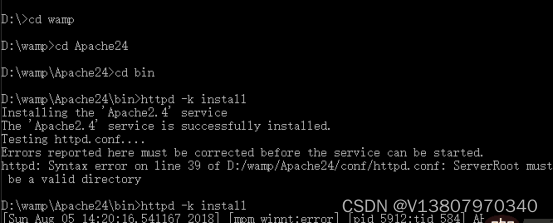
我第一次执行httpd -k install 安装命令是遇到了上图的问题,那是应为在httpd.conf配置文件中的默认路径是错误的,你手动改写成你实际路径即可。
过程中我也遇到了apache不能安装的情况,后来查了一下是之前安装的apache已经被设置为系统服务,删除即可。
删除操作如下(注意也是以管理员身份操作):
操作:在开始启动栏输入services.msc,打开系统服务列表:如图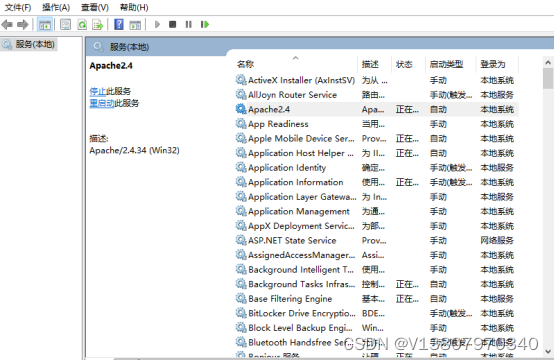
当然期间我也遇到其他的问题:
右键上图中的Apache2.4-》属性
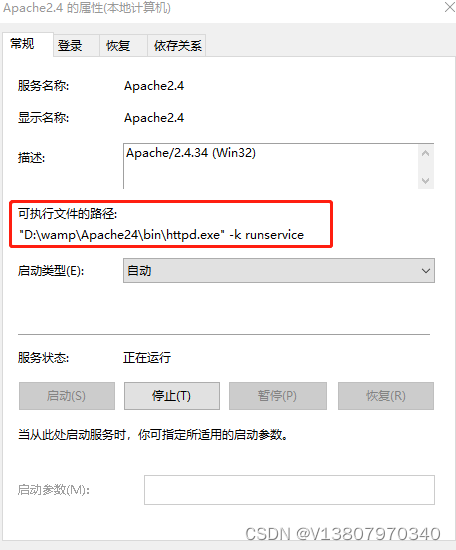
发现可执行文件的路径是错误的,还是之前集成环境的路径(当然这里已经是我修改过后的)。
这里是可修改的,方式如下:
开始启动搜索栏中输入"regedit"打开注册表 在 HKEY_LOCAL_MACHINE\SYSTEM\CurrentControlSet\Services\ 下找到所需的服务Apache2.4,将其 "ImagePath"键值更改为实际路径即可。当然这里的介绍只是针对你的apache启动不了的情况,如果你执行了

这条命令,你是不用执行以上操作的。当你执行完httpd -k install,出现以下内容时,说明你本地的apache已经安装成功了
红框中的错误根据我的判断是可以忽略的,
当然你也可以解决出现这种错误:
localhost.localdomain. Set the 'ServerName' directive globally to suppress this message apache 启动出现这种错误的解决方法: 将 apache 的配置文件httpd.conf中的 ServerName 改成可用域名或如下配置 ServerName localhost:80
你在浏览器中输入http://localhost,如果出现以下页面,说明你的apache已经安装成功了。
安装参考链接参考链接
2.php的安装
下载地址:https://windows.php.net/downloads/releases/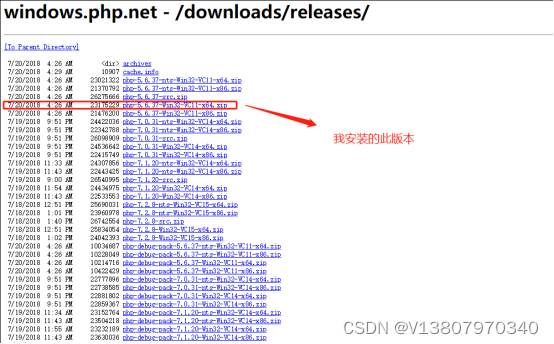
然后将下载的文件解压到wamp目录下的php文件夹(不要下载非线程安全的版本,里面没有phpX(5,7)apache2_4.dll的拓展文件),配置apache的时候要用到。
3.下载MySQL
接下来就是下载MySQL链接地址https://dev.mysql.com/downloads/mysql/,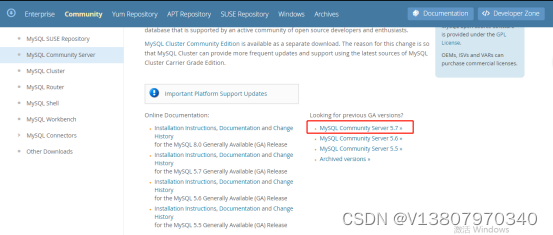
我是下载的MySQL5.7版本的,根据你的操作系统下载32bit或者64bit
将下载的文件解压到wamp目录下的mysql文件夹。
4.修改配置文件
打开D:/wamp/apache/conf文件夹下的httpd.conf文件
找到#LoadModule xml2enc_module modules/mod_xml2enc.so这一行,在这一行下面添加一下内容

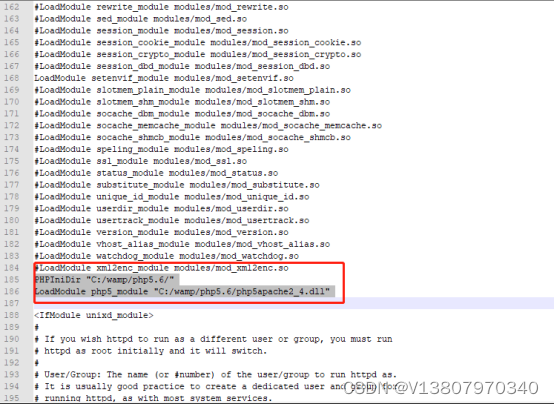
然后再找到 AddType application/x-gzip .gz .tg 这一行再下面添加
AddType application/x-httpd-php .php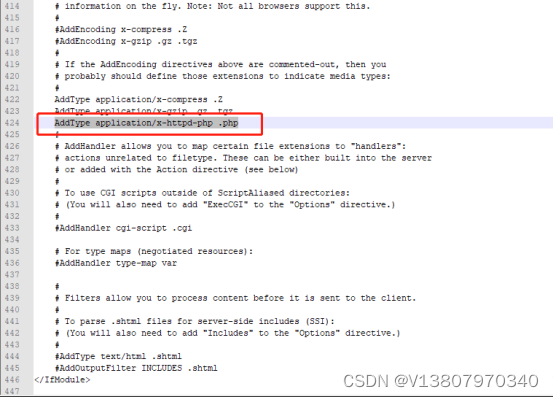
apache的配置算是完成了。
然后再打开D:/wamp/php 文件夹下的php.ini-developement文件的文件名改为php.ini,然后对文件进行编辑,
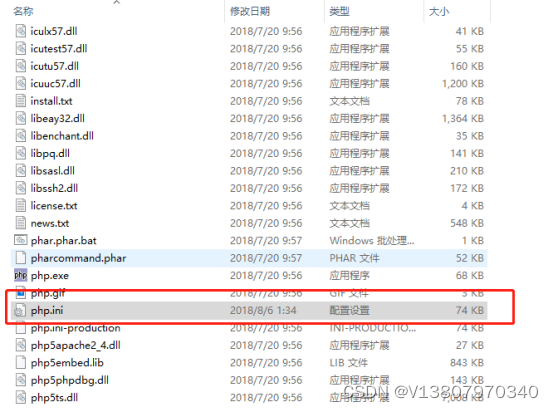
; extension_dir = "./"
; On windows:
extension_dir = "d:/wamp/php5.6/ext"
date.timezone = Asia/Shanghai
取消此行的注释,并且填写ext文件夹的实际路径.
然后就是开启一些php的扩展文件
接下来就是配置MySQL了,打开进入到D:/wamp/mysql目录下新建my.ini配置文件,贴入一下内容
| 1 2 3 4 5 6 7 8 9 10 11 12 13 14 15 16 17 18 19 20 21 22 23 24 25 26 27 28 29 30 31 | [mysql]
# 设置mysql客户端默认字符集
default-character-set=utf8
[mysqld]
#设置3306端口
port = 3306
# 设置mysql的安装目录
basedir=D:\wamp\mysql
# 设置mysql数据库的数据的存放目录
datadir=D:\wamp\mysql\data
# 允许最大连接数
max_connections=200
# 服务端使用的字符集默认为8比特编码的latin1字符集
character-set-server=utf8
# 创建新表时将使用的默认存储引擎
default-storage-engine=INNODB |
以管理员的身份运行cmd,进入到D:/wamp/mysql/bin目录下安装MySQL服务,输入mysqld install(注意是mysqld不是mysql一定不要眼花)
命令行显示该行,表示安装成功
Service successfully installed
接下来输入mysqld --initialize创建data文件夹,否则后面无法启动MySQL服务;
然后输入net start mysql就可以启动MySQL服务了
输入mysql -u root -p,然后输入密码即可连接MySQL服务
可能会出现以下错误
![]()
这里现在下载的MySQL版本默认都不支持无密码验证,需要我们手动设置修改,打开my.ini文件,在文件末尾加上一句:
| 1 | skip-grant-tables |
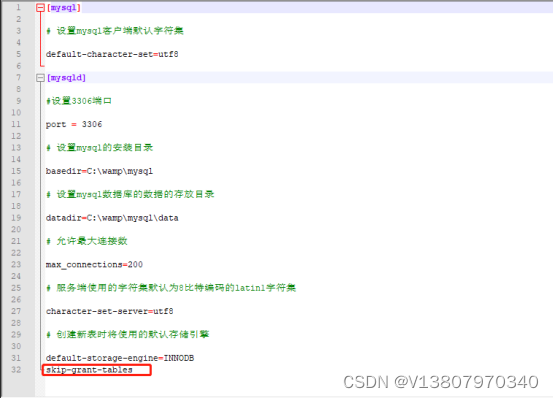
然后重启MySQL(net stop mysql/net start mysql),此时可以不用密码进行连接,但许多功能受到了限制。先连接MySQL,然后选择user数据库修改root用户的密码。![]()
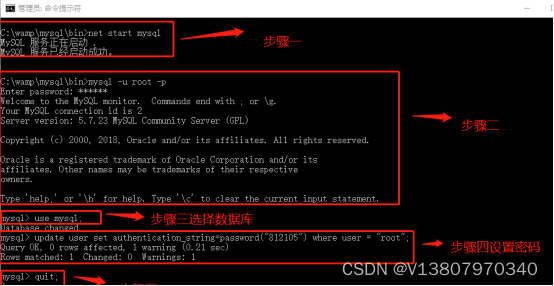
断开MySQL连接,将设置文件my.ini文件里刚刚加入的skip-grant-tables删除,重启MySQL服务,使用你设置的密码登陆。























 1319
1319











 被折叠的 条评论
为什么被折叠?
被折叠的 条评论
为什么被折叠?








